Fazer somas com critérios no Excel é uma das tarefas mais úteis para quem trabalha com análise de dados.
Portanto, com a função SOMASE e sua versão mais avançada SOMASES, é possível somar valores com base em uma ou mais condições específicas.
Afinal, esse recurso é ideal para relatórios, controle de vendas, análises financeiras, entre outros, trazendo mais precisão e automação para suas planilhas.
Vamos lá!
SOMASE no Excel
Observe que, temos uma tabela para o registro de estoque de suplementos no Excel:
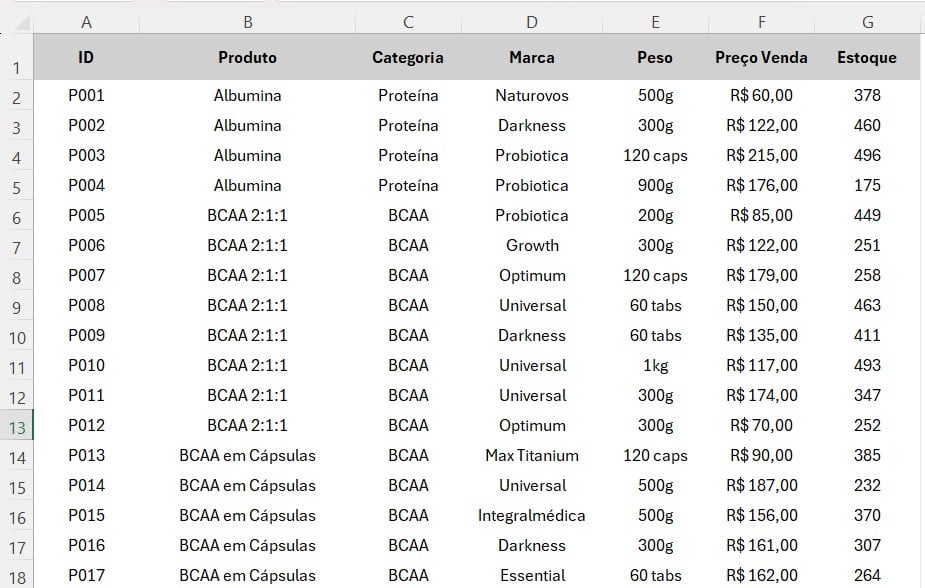
No caso, gostaríamos de somar todos os produtos da categoria de BCAA dentro da tabela.
Para isso, vamos utilizar a função SOMASE, no qual é responsável por somar valores de acordo com um critério estabelecido.
Sendo assim, aplique a função SOMASE, selecione a coluna de Categoria, coloque o critério de soma e selecione a quantidade em estoque na coluna G:
=SOMASE(C2:C78; “BCAA”; G2:G78)
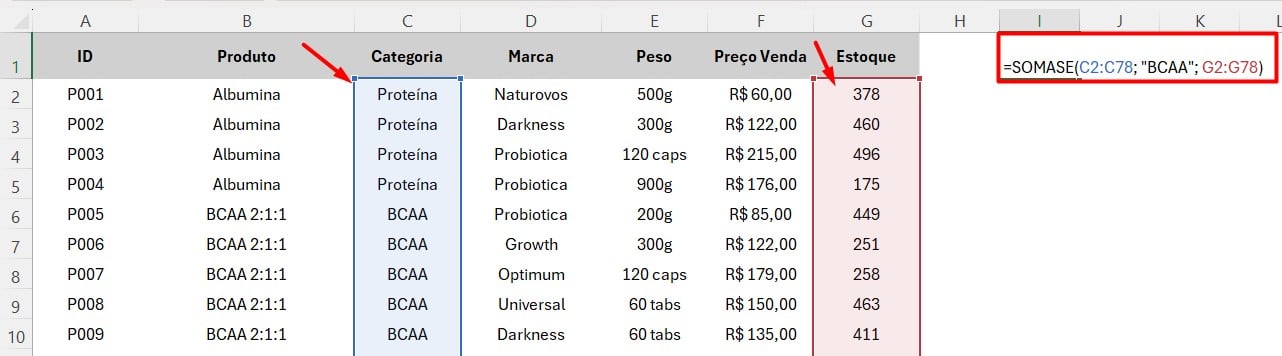
Com isso, ao clicar em ENTER, temos o total de produtos da categoria BCAA em estoque:
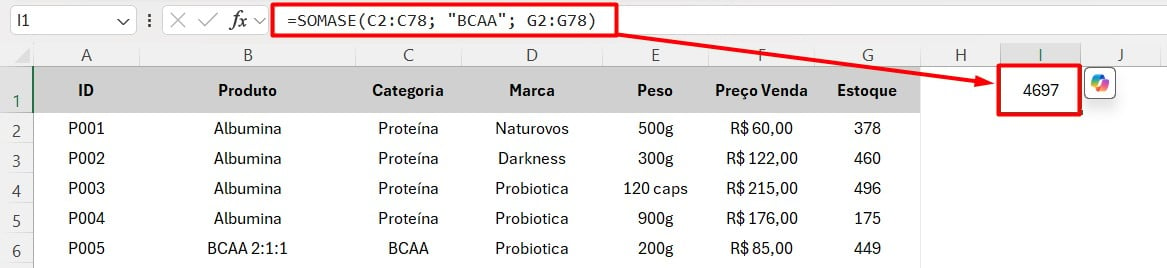
SOMASES no Excel
No entanto, quando for necessário somar valores com mais de um critério, você pode utilizar a função SOMASES.
Por exemplo, gostaríamos de somar o estoque do produto BCAA da marca Universal.
Sendo assim, aplique a função SOMASE, selecione as colunas de Estoque e Categoria.
Depois, informe qual categorias, selecione a coluna de Marca e informe a marca desejada:
=SOMASES(G2:G78; C2:C78; “BCAA”; D2:D78; “Universal”)
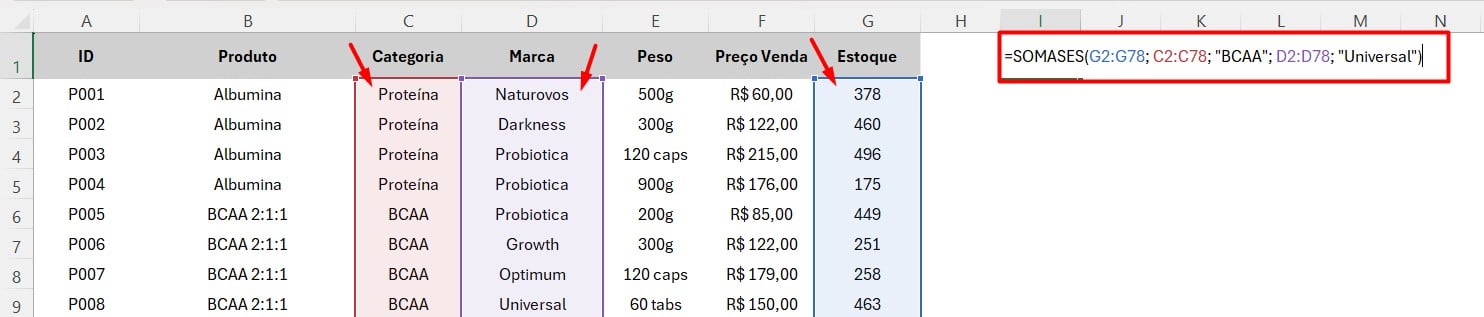
Assim, ao clicar em ENTER, temos o total desejado:
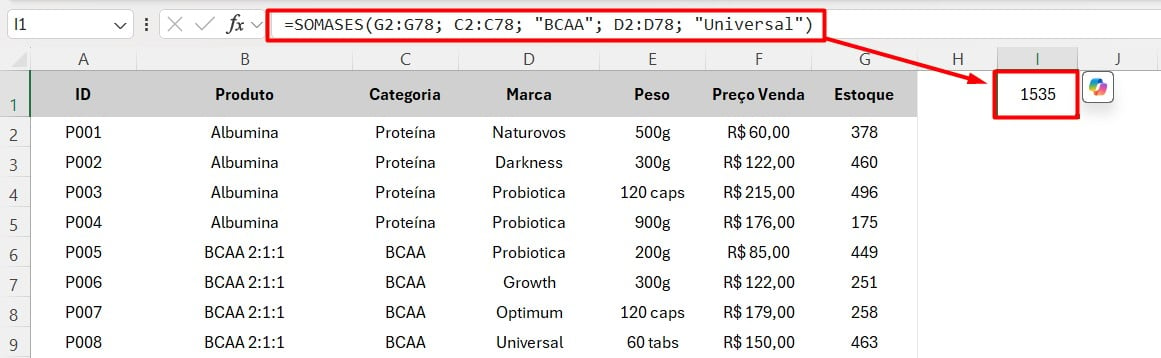
Portanto, com as dicas acima, você saberá somar valores de acordo com critérios estabelecidos.
Curso de Excel Completo: Do Básico ao Avançado.
Quer aprender Excel do Básico ao Avançado, passando por Dashboards? Clique na imagem abaixo e saiba mais sobre este Curso de Excel Completo.
Por fim, deixe seu comentário sobre se gostou deste post tutorial e se você irá usar essas técnicas em suas planilhas de Excel. E você também pode enviar a sua sugestão para os próximos posts. Até breve!














